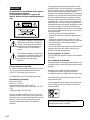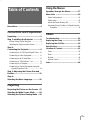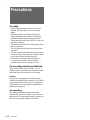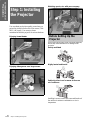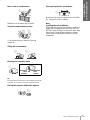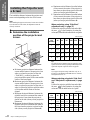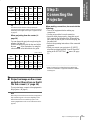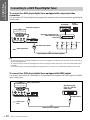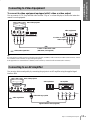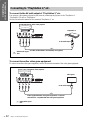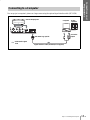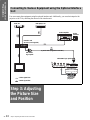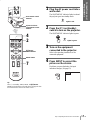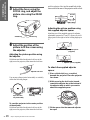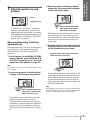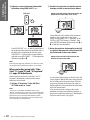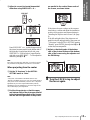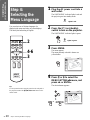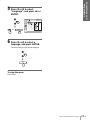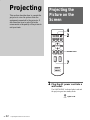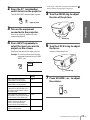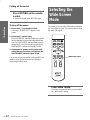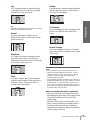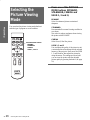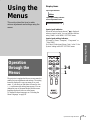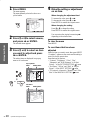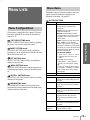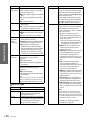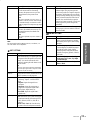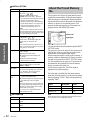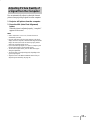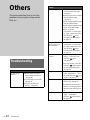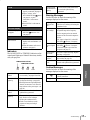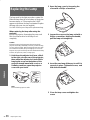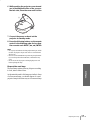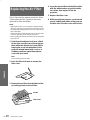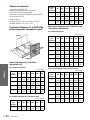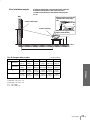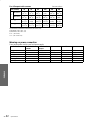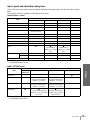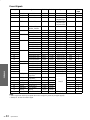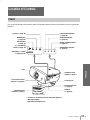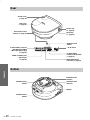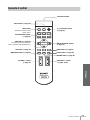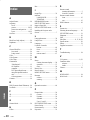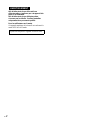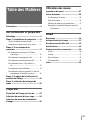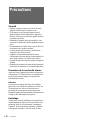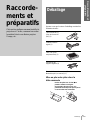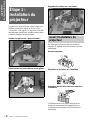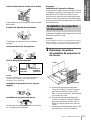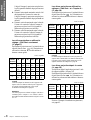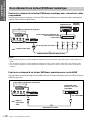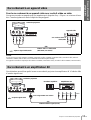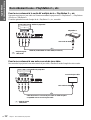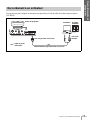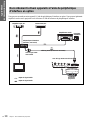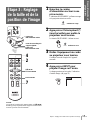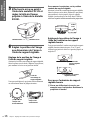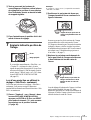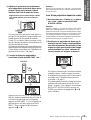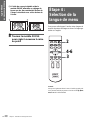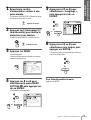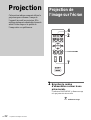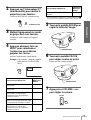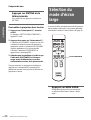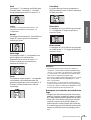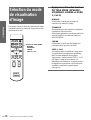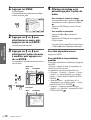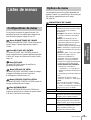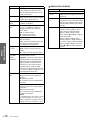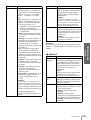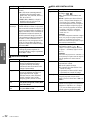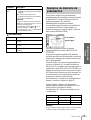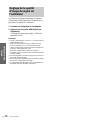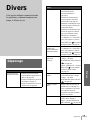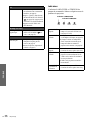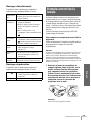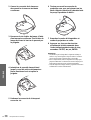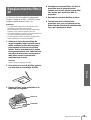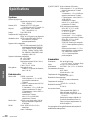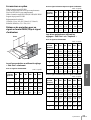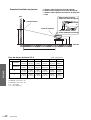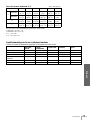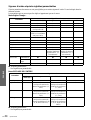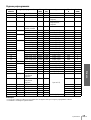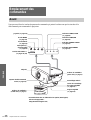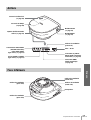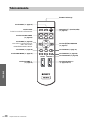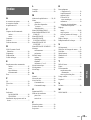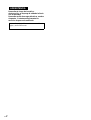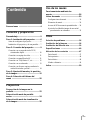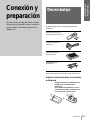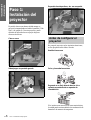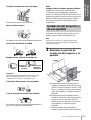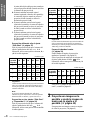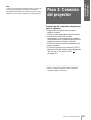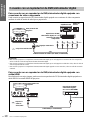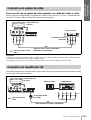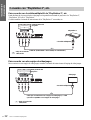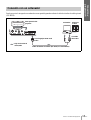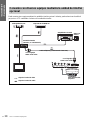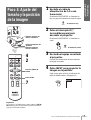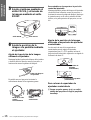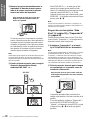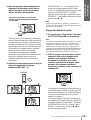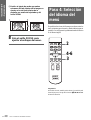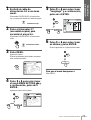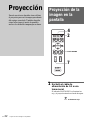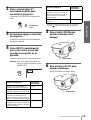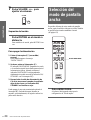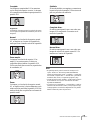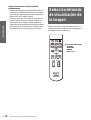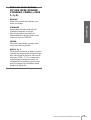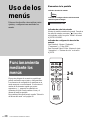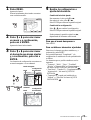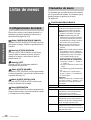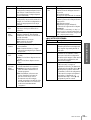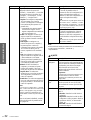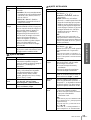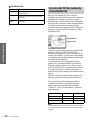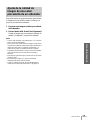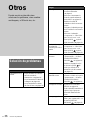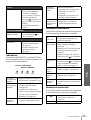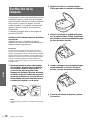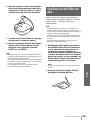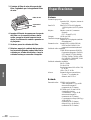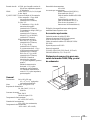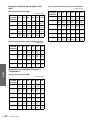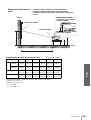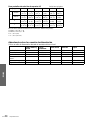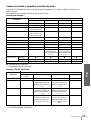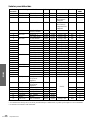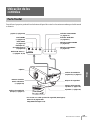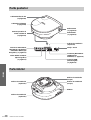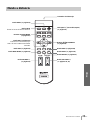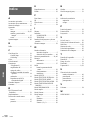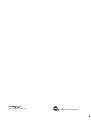Sony Cineza VPL-HS3 Manuel utilisateur
- Catégorie
- Projecteurs de données
- Taper
- Manuel utilisateur
Ce manuel convient également à

Video Projector VPL-HS3
4-099-552-12 (1)
Video Projector
Operating Instructions __________________________________
GB
Mode d’emploi ________________________________________
FR
Manual de instrucciones _________________________________
ES
© 2003 Sony Corporation
VPL-HS3
La page charge ...
La page charge ...
La page charge ...
La page charge ...
La page charge ...
La page charge ...
La page charge ...
La page charge ...
La page charge ...
La page charge ...
La page charge ...
La page charge ...
La page charge ...
La page charge ...
La page charge ...
La page charge ...
La page charge ...
La page charge ...
La page charge ...
La page charge ...
La page charge ...
La page charge ...
La page charge ...
La page charge ...
La page charge ...
La page charge ...
La page charge ...
La page charge ...
La page charge ...
La page charge ...
La page charge ...
La page charge ...
La page charge ...
La page charge ...
La page charge ...
La page charge ...
La page charge ...
La page charge ...
La page charge ...
La page charge ...
La page charge ...
La page charge ...
La page charge ...
La page charge ...
La page charge ...
La page charge ...
La page charge ...
La page charge ...

FR
2
Afin d’éviter tout risque d’incendie ou
d’électrocution, n’exposez pas cet appareil à la
pluie ou à l’humidité.
Afin d’éviter tout risque d’électrocution,
n’ouvrez pas le châssis. Confiez l’entretien
uniquement à un personnel qualifié.
Pour les utilisateurs au Canada
Cet appareil numérique de la classe B est conforme à la
norme ICES-003 du Canada.
AVERTISSEMENT
La prise doit être près de l’appareil et facile d’accès.

3
FR
Table des Matières
Précautions .............................................4
Raccordements et préparatifs
Déballage .................................................5
Étape 1 : Installation du projecteur .......6
Avant l’installation du projecteur................... 6
Installation du projecteur et d’un écran.......... 7
Étape 2 : Raccordement du
projecteur ................................................9
Raccordement à un lecteur DVD/tuner
numérique................................................ 10
Raccordement à un appareil vidéo............... 11
Raccordement à un amplificateur AV .......... 11
Raccordement à une « PlayStation 2 »,
etc............................................................ 12
Raccordement à un ordinateur ..................... 13
Raccordement à divers appareils à l’aide du
périphérique d’interface en option .......... 14
Étape 3 : Réglage de la taille et de la
position de l’image ...............................15
Étape 4 : Sélection de la langue de
menu ......................................................20
Projection
Projection de l’image sur l’écran ........22
Sélection du mode d’écran large ........24
Sélection du mode de visualisation
d’image ..................................................26
Utilisation des menus
Opérations de menu .............................27
Listes de menus ....................................29
Configurations de menu................................ 29
Options de menu........................................... 29
Numéros de mémoire de présélection........... 33
Réglage de la qualité d’image du signal de
l’ordinateur............................................... 34
Divers
Dépannage ................................................35
Remplacement de la lampe .....................37
Remplacement du filtre à air ...................39
Spécifications ...........................................40
Emplacement des commandes ...............46
Avant............................................................. 46
Arrière........................................................... 47
Face inférieure .............................................. 47
Télécommande.............................................. 48
Index ..........................................................49

FR
4
Précautions
Sécurité
• Assurez-vous que la tension de service de votre
appareil est identique à la tension locale.
• Si du liquide ou un objet quelconque venait à
pénétrer dans le boîtier, débranchez l’appareil et
faites-le vérifier par un technicien qualifié avant de
le remettre en service.
• Débranchez l’appareil de la prise murale si vous
n’avez pas l’intention de l’utiliser pendant plusieurs
jours.
• Pour débrancher le cordon, tirez-le par la fiche. Ne
tirez jamais sur le cordon lui-même.
• La prise murale doit se trouver à proximité de
l’appareil et être facile d’accès.
• L’appareil n’est pas déconnecté de la source
d’alimentation (secteur) tant qu’il reste branché à la
prise murale, même s’il a été mis hors tension.
• Ne regardez pas dans l’objectif lorsque la lampe est
allumée.
• Ne placez pas la main ou d’autres objets à proximité
des orifices de ventilation. L’air expulsé est brûlant.
Prévention de la surchauffe interne
Après avoir mis l’appareil hors tension au moyen de
l’interrupteur I/1 (marche/veille), ne le débranchez
pas de la prise secteur tant que le ventilateur de
refroidissement tourne.
Attention
Le projecteur est équipé d’orifices de ventilation
(prise d’air) et d’orifices de ventilation (sortie d’air).
N’obstruez pas ces orifices et ne placez rien à
proximité car vous risqueriez de provoquer une
surchauffe interne pouvant entraîner une altération de
l’image ou des dommages au projecteur.
Emballage
Conservez le carton d’emballage et les matériaux de
conditionnement d’origine car ils constitueront une
protection idéale si vous êtes amené à transporter
l’appareil. Pour une protection optimale, remballez
votre appareil comme il l’était à sa sortie d’usine.
Précautions

Raccordements et
préparatifs
5
FR
Déballage
Raccorde-
ments et
préparatifs
Assurez-vous que le carton d’emballage contient les
éléments suivants :
Cordon d’alimentation secteur (1)
Mode d’emploi (ce manuel) (1)
Mise en place des piles dans la
télécommande
Cette section indique comment installer le
projecteur et l’écran, comment raccorder
le matériel dont vous désirez projeter
l’image, etc.
Déballage
Télécommande (1),
Piles de format AA
(R6) (2)
Câble d’interface
signal (1)
Filtre à air (pour
remplacement) (1)
Entretoises de
support réglable (2)
Insérez les piles avec le côté E en
premier comme sur la figure.
Une insertion forcée ou avec une
polarité inversée risque de provoquer un
court-circuit et une surchauffe.

Raccordements et
préparatifs
FR
6
Étape 1 : Installation du projecteur
La qualité de l’image est bonne, même lorsque vous
effectuez la projection depuis un côté de l’écran
(« Side Shot ») (1 page 8). Ce projecteur vous offre
de nombreuses possibilités d’animation audiovisuelle
à domicile dans de multiples situations.
Goûtez aux plaisirs du « Home Cinema »
Redécouvrez vos jeux vidéo sur écran géant
Regardez les sports, etc., entre amis
Ne placez pas le projecteur dans les conditions
suivantes. Il risquerait de mal fonctionner ou d’être
endommagé.
Mauvaise aération
Exposition à la chaleur et à l’humidité
Exposition au flux d’air froid ou chaud d’un
climatiseur
L’installation dans un tel endroit peut causer un
mauvais fonctionnement de l’appareil suite à la
condensation de l’humidité ou à l’élévation de la
température.
Étape 1 :
Installation du
projecteur
Avant l’installation du
projecteur

Raccordements et
préparatifs
7
FR
Étape 1 : Installation du projecteur
Près d’un détecteur de chaleur ou de fumée
Cela risquerait de causer un mauvais fonctionnement
du détecteur.
Endroits très poussiéreux et enfumés
N’utilisez pas le projecteur dans les conditions
suivantes.
Inclinaison excessive du projecteur
Orifices de ventilation bouchés
Conseil
Pour plus d’informations sur l’emplacement des orifices de
ventilation (prise d’air/sortie), voir « Emplacement des
commandes » aux pages 46 et 47.
Installation du projecteur sans le support
réglable
Installation du projecteur tête en bas
Ne placez pas le projecteur tête en bas sur une table,
etc. Le projecteur serait instable.
Remarque
Installation de l’appareil en altitude
Si vous utilisez le projecteur à une altitude de 1 500 m
ou supérieure, activez le « Mode haute altit. » dans le
menu RÉGLAGE D’INSTALLATION. Si vous
n’activez pas ce mode lors d’une utilisation à haute
altitude, il pourra en résulter des effets défavorables
pour le projecteur tels que la diminution de la fiabilité
de certaines pièces.
La distance d’installation entre le projecteur et l’écran
dépend de la taille de l’écran.
Remarque
Lors de l’installation, veillez à ce que le projecteur et l’écran ne
soient pas inclinés. Si l’un d’eux est incliné ou s’ils le sont tous
les deux, le réglage ne pourra pas être correctement effectué.
1
Déterminez la position
d’installation du projecteur et
de l’écran.
a : Distance de projection minimale entre
l’écran et le centre de l’objectif lorsque le
projecteur est placé sur le côté (« Side
Shot ») ou avec le centre de l’objectif aligné
sur le centre de l’écran
b : Distance de projection maximale entre
l’écran et le centre de l’objectif lorsque le
projecteur est placé sur le côté ou avec le
centre de l’objectif aligné sur le centre de
l’écran
c : Distance horizontale maximale entre le côté
droit/gauche de l’écran et le centre de
Orifices de
ventilation
(sortie d’air)
Orifices de
ventilation
(prise d’air)
Installation du projecteur
et d’un écran
a
e
b
c
d
f
8˚
5˚
Écran
Projecteur

Raccordements et
préparatifs
FR
8
Étape 1 : Installation du projecteur
l’objectif lorsque le projecteur est placé sur
le côté (quand la distance de projection a est
utilisée)
d : Distance horizontale maximale entre le côté
droit/gauche de l’écran et le centre de
l’objectif lorsque le projecteur est placé sur
le côté (quand la distance de projection b est
utilisée)
e : Distance verticale maximale entre le bas de
l’écran et le centre de l’objectif lorsque le
projecteur est placé sur le côté (quand la
distance de projection a est utilisée)
f : Distance verticale maximale entre le bas de
l’écran et le centre de l’objectif lorsque le
projecteur est placé sur le côté (quand la
distance de projection b est utilisée)
Lors d’une projection en utilisant le
réglage « Side Shot » seulement
(1 page 17)
Positionnez le projecteur avec l’extrémité de son
objectif dans la zone de l’illustration en
utilisant les valeurs a, b, c et d du tableau ci-
dessous comme guide.
Unité : m (pieds)
Conseil
Le tableau indique les distances lors de la projection de
signaux vidéo. Les distances utilisées pour la projection
d’un signal de format 1080i/720p et d’un signal
d’ordinateur sont indiquées à la page 41.
Remarque
Lors d’une projection en utilisant le réglage « Side Shot »
seulement, placez « Trapèze V » sur « Manuel » dans le
menu RÉGLAGE D’INSTALLATION et réglez le niveau
sur « 0 ».
Lors d’une projection en utilisant les
réglages « Side Shot » et « Trapèze V »
(1 page 18)
Positionnez le projecteur avec l’extrémité de son
objectif dans la zone de l’illustration en
utilisant les valeurs a à f du tableau ci-dessous
comme guide.
Unité : m (pieds)
Conseil
Le tableau indique les distances lors de la projection de
signaux vidéo conventionnels. Les distances utilisées pour
la projection d’un signal de format 1080i/720p et d’un
signal d’ordinateur sont indiquées à la page 41.
Lors d’une projection depuis le centre
(1 page 19)
Vous pouvez régler l’angle de projection à l’aide
du support réglable. (1 page 16)
Positionnez le projecteur avec l’extrémité de son
objectif dans la zone de l’illustration en
utilisant les valeurs a et b du tableau ci-dessous
comme guide.
Unité : m (pieds)
Pour un « Exemple d’installation au plancher »,
voir page 42.
Taille
d’écran
(pouces)
40 60 80 100 120 150
a
1,1
(3,6)
1,7
(5,6)
2,2
(7,2)
2,8
(9,2)
3,3
(10,8)
4,2
(13,8)
b
1,2
(3,9)
1,8
(5,9)
2,4
(7,9)
3
(9,8)
3,6
(11,8)
4,5
(14,8)
c
–0,2
(–0,7)
–0,2
(–0,7)
–0,3
(–1)
–0,4
(–1,3)
–0,4
(–1,3)
–0,4
(–1,3)
d
0
(0)
0
(0)
0
(0)
0
(0)
0
(0)
0
(0)
Taille
d’écran
(pouces)
40 60 80 100 120 150
a
1,2
(3,9)
1,7
(5,6)
2,2
(7,2)
2,8
(9,2)
3,4
(11,2)
4,2
(13,8)
b
1,3
(4,3)
1,9
(6,2)
2,5
(8,2)
3,1
(10,2)
3,7
(12,1)
4,6
(15,1)
c
–0,2
(–0,7)
–0,3
(–1)
–0,4
(–1,3)
–0,6
(–2)
–0,7
(–2,3)
–0,9
(–3)
d
–0,1
(–0,3)
–0,1
(–0,3)
–0,1
(–0,3)
–0,1
(–0,3)
–0,2
(–0,7)
–0,3
(–1)
e
0,1
(0,3)
0,2
(0,7)
0,3
(1)
0,4
(1,3)
0,5
(1,6)
0,6
(2)
f
0,2
(0,7)
0,3
(1)
0,4
(1,3)
0,5
(1,6)
0,6
(2)
0,7
(2,3)
Taille
d’écran
(pouces)
40 60 80 100 120 150
a
1
(3,2)
1,5
(4,9)
2
(6,5)
2,5
(8,2)
3
(9,9)
3,8
(12,4)
b
1,2
(3,9)
1,8
(5,9)
2,4
(7,9)
3
(9,9)
3,6
(11,9)
4,5
(14,9)

Raccordements et
préparatifs
9
FR
Étape 2 : Raccordement du projecteur
2
Projetez une image sur l’écran
et réglez-la aux dimensions de
l’écran. (1 page 15)
Pour projeter une image, raccordez un appareil
vidéo au projecteur. (1 page 9)
Remarque
Si la surface de l’écran est irrégulière, il se peut parfois que des
motifs rayés apparaissent sur l’écran à certaines distances entre
l’écran et le projecteur ou certains grossissements du zoom. Ceci
n’est pas une anomalie du projecteur.
Lors des raccordements, respectez les
consignes suivantes :
• Mettez tous les appareils hors tension avant tout
raccordement.
• Utilisez les câbles appropriés pour chaque
raccordement.
• Branchez correctement les fiches des câbles. Des
fiches incomplètement enfoncées sont souvent à
l’origine de parasites. Débranchez les câbles en les
tenant par leur fiche. Ne tirez pas sur le câble lui-
même.
• Consultez le mode d’emploi de l’appareil raccordé.
• Lorsque vous raccordez le projecteur à PJ MULTI,
sélectionnez le signal d’entrée avec le paramètre
« Sél sign entr A » du menu RÉGLAGE .
(1 page 31)
--------------------------------------------------------------------------
• HDMI, le logo HDMI et High-Definition Multimedia Interface
sont des marques ou des marques déposées de HDMI Licensing
LLC.
Étape 2 :
Raccordement du
projecteur

Raccordements et
préparatifs
FR
10
Étape 2 : Raccordement du projecteur
Pour le raccordement à un lecteur DVD/tuner numérique avec connecteurs vidéo
composantes
Vous pouvez raccorder le projecteur à un lecteur DVD/tuner numérique avec connecteurs vidéo composantes à
l’aide du câble d’interface signal fourni.
Conseil
• Pour raccorder le projecteur à un lecteur DVD/tuner numérique sans connecteurs vidéo composantes, utilisez le câble S-vidéo de ce
dernier.
• Pour raccorder le projecteur à un lecteur DVD/tuner numérique sans sortie S-vidéo, utilisez le câble vidéo au lieu du câble S-vidéo.
• Pour raccorder le projecteur à un lecteur DVD/tuner numérique avec connecteur D, utilisez un câble de conversion en vente dans le
commerce.
Pour le raccordement à un lecteur DVD/tuner numérique avec sortie HDMI
Vous obtiendrez une meilleure image en raccordant un lecteur DVD/tuner numérique avec sortie HDMI à l’entrée
HDMI du projecteur.
Raccordement à un lecteur DVD/tuner numérique
PB/
C
B
PR/
C
R
Y
Câble d’interface signal (SIC-HS40, fourni)
: Trajet du signal vidéo
Lecteur DVD, tuner numérique, etc.,
avec connecteurs vidéo
composantes
Arrière du projecteur
avec le logo SONY vers le haut
Amplificateur AV
Enceintes
amplifiées
S-
vidéo
Vidéo
Câble HDMI (non fourni)
: Trajet du
signal vidéo/
audio
Arrière du projecteur
Lecteur DVD, tuner
numérique, etc., avec
sortie HDMI
vers entrée HDMI

Raccordements et
préparatifs
11
FR
Étape 2 : Raccordement du projecteur
Pour le raccordement à un appareil vidéo avec sortie S-vidéo ou vidéo
Vous pouvez raccorder un magnétoscope, un magnétoscope à disque dur Sony « Clip on » ou un lecteur de laser
disc. Consultez également le mode d’emploi de chaque appareil.
Conseil
Si vous ne savez pas à quel connecteur, S VIDEO (connecteur S-vidéo) ou VIDEO (connecteur vidéo), raccorder le câble, utilisez le
connecteur S VIDEO (sortie S-vidéo) car vous obtiendrez une meilleure qualité d’image.
Si l’appareil à raccorder ne comporte pas de connecteur S VIDEO (connecteur S-vidéo), raccordez le câble à VIDEO (connecteur vidéo).
Vous obtiendrez une meilleure qualité sonore en raccordant le projecteur à un amplificateur AV à l’aide du câble
d’interface signal fourni.
Raccordement à un appareil vidéo
Raccordement à un amplificateur AV
Câble S-vidéo ou vidéo/audio
(VMC-810S, non fourni)
: Trajet du signal vidéo/audio
Arrière du projecteur
vers sortie S-vidéo ou
vidéo/audio
Appareil vidéo
PB/
C
B
PR/
C
R
Y
Câble d’interface signal (fourni)
: Trajet du signal vidéo
Arrière du projecteur
Amplificateur AV
avec le logo SONY vers le haut
Enceintes amplifiées
S-
vidéo
Vidéo

Raccordements et
préparatifs
FR
12
Étape 2 : Raccordement du projecteur
Pour le raccordement à la sortie AV multiple de la « PlayStation 2 », etc.
Vous pouvez projeter vos jeux vidéo sur l’écran en raccordant le projecteur à la « PlayStation 2 », « PlayStation »
(PS one) ou « PlayStation ».
Consultez également le mode d’emploi de la « PlayStation 2 », etc., raccordée.
Pour le raccordement à une autre console de jeux vidéo
Pour raccorder le projecteur à une autre console de jeux vidéo, consultez le mode d’emploi de cette console.
Raccordement à une « PlayStation 2 », etc.
Câble AV (SCPH-10060 ou SCPH-10030, non fourni)
: Trajet du signal
vidéo/audio
Arrière du projecteur
vers sortie AV multi
PlayStation 2
Câble fourni avec la console de jeux vidéo ou câble en option
compatible avec la console de jeux vidéo
: Trajet du signal
vidéo/audio
Arrière du projecteur
Console de jeux vidéo
vers sortie AV multi

Raccordements et
préparatifs
13
FR
Étape 2 : Raccordement du projecteur
Vous pouvez projeter l’image d’un ordinateur sur grand écran à l’aide du câble d’interface signal en option
(SIC-HS30).
Raccordement à un ordinateur
Câble d’interface signal (SIC-HS30, non fourni)
: Trajet du signal
vidéo/audio
Arrière du projecteur
vers sortie
moniteur
Ordinateur
Enceintes
amplifiées
avec le logo SONY vers le haut

Raccordements et
préparatifs
FR
14
Étape 2 : Raccordement du projecteur
Vous pouvez raccorder un autre appareil à l’aide du périphérique d’interface en option. Vous pouvez également
aiguiller la sortie vers le projecteur ou le téléviseur à l’aide du sélecteur du périphérique d’interface.
Raccordement à divers appareils à l’aide du périphérique
d’interface en option
: Trajet du signal vidéo
Magnétoscope, etc.
Amplificateur audio
Enceintes
amplifiées
: Trajet du signal audio
Lecteur DVD, etc.
Câble PJ multi (fourni avec l’IFU-HS1)
Périphérique d’interface
(IFU-HS1, non fourni)
Arrière du
projecteur
Téléviseur
avec le logo SONY
vers le haut
avec le logo SONY vers le haut

Raccordements et
préparatifs
15
FR
Étape 3 : Réglage de la taille et de la position de l’image
Conseil
Les touches ?/
1 (marche/veille), INPUT, MENU, et M/m/</,/
ENTER (joystick) du panneau latéral du projecteur ont les mêmes
fonctions que celles de la télécommande.
1
Branchez le cordon
d’alimentation secteur à une
prise murale.
L’indicateur ON/STANDBY s’allume en rouge
et le projecteur est mis en veille.
2
Appuyez sur l’interrupteur [/1
(marche/veille)
pour mettre le
projecteur sous tension.
Le témoin ON/STANDBY s’allume en vert.
3
Mettez l’équipement raccordé
au projecteur sous tension.
Consultez le mode d’emploi de l’appareil
raccordé.
4
Appuyez sur INPUT pour
projeter l’image sur l’écran.
À chaque pression sur la touche, l’indication
d’entrée change. (1 page 23)
Étape 3 : Réglage
de la taille et de la
position de l’image
+
–
+
–
INPUTLIGHT
STANDARD
CINEMA
DYNAMIC
USER 2
PICTURE MODE
USER 3USER 1
DDE
MENUAPA
MUTING
VOLUME SIDE SHOT
RESET
WIDE MODE
ENTER
5,7
5,8
Levier de verrouillage du
support réglable
Capteur de
télécommande avant
4
Capteur de
télécommande arrière
7
2
M/m/</,
Touches ENTER
Touche RESET
ON/
STANDBY
S’allume en rouge.
ON/
STANDBY
S’allume en vert.
NTSC 3.58
Video 1
INPUT

Raccordements et
préparatifs
FR
16
Étape 3 : Réglage de la taille et de la position de l’image
5
Effectuez la mise au point à
l’aide de la molette FOCUS et
réglez la taille de l’image
projetée à l’aide de la molette
ZOOM.
6
Réglez la position de l’image
aux dimensions de l’écran à
l’aide du support réglable.
Réglage de la position de l’image à
l’aide du support réglable
Abaissez le levier de verrouillage du support réglable,
faites-le glisser vers la droite, déplacez le projecteur,
puis ramenez le levier sur sa position initiale.
Vous pouvez déplacer le projecteur horizontalement
ou verticalement dans les plages suivantes :
Pour ramener le projecteur sur la position
centrale du support réglable
Abaissez le levier de verrouillage du support réglable,
faites-le glisser vers la droite, déplacez le projecteur,
puis ramenez le levier jusqu’à ce que le support
réglable s’enclenche avec un déclic dans
l’orifice
rond sur la partie inférieure arrière du projecteur.
Réglage de la position de l’image à
l’aide de l’entretoise de support
réglable fournie
Vous pouvez installer l’une des entretoises de support
réglable fournies (entretoise pour 1
º ou 2º) pour
incliner le projecteur à droite ou à gauche jusqu’à un
angle de 2
º.
Pour poser l’entretoise de support
réglable fournie
1 Placez un chiffon épais (coussin, par
exemple) sous le projecteur. Retournez le
projecteur à l’envers.
Molette FOCUS
Molette ZOOM
Levier de
verrouillage du
support réglable
Jusqu’à 30° de
chaque côté
horizontalement
Jusqu’à 10° de
chaque côté
verticalement
Orifice
rond
Entretoise de
support réglable
(fournie)
Entretoise de support
réglable (fournie)

Raccordements et
préparatifs
17
FR
Étape 3 : Réglage de la taille et de la position de l’image
2 Tout en poussant les boutons de
verrouillage vers l’intérieur, retirez la barre
de réglage de la position où vous désirez
fixer l’entretoise fournie au bas de la table
du support réglable.
3 Fixez l’entretoise sur la position d’où à été
retirée la barre de réglage.
7
Réglez la taille et la position de
l’image.
Si vous réglez manuellement « Side Shot » ou
« Trapèze V » (réglage de valeur), la mire
interne du projecteur est projetée à l’écran. Pour
effectuer un réglage à l’aide du signal d’entrée
actuel, placez « Mire d’essai » sur « Off » dans
le menu RÉGLAGE D’INSTALLATION.
(1 page 32)
Lors d’une projection en utilisant le
réglage « Side Shot » seulement
Lors d’une projection avec le réglage « Side Shot »
seulement, vous pouvez corriger la distorsion
trapézoïdale horizontale en utilisant la fonction « Side
Shot » au maximum.
1 Placez « Trapèze V » sur « Manuel » dans
le menu RÉGLAGE D’INSTALLATION,
appuyez sur ENTER et M, m ou sur RESET
pour mettre le niveau à « 0 », puis ramenez
le projecteur sur la position centrale
(1 page 16).
Remarque
Si « Trapèze V » est sur « Auto », la capacité de correction de
« Side Shot » est réduite.
2 Positionnez le projecteur de façon que
l’image chevauche l’écran comme sur la
figure ci-dessous.
Assurez-vous que les côtés verticaux de l’image
sont parallèles aux côtés verticaux de l’écran.
Si l’image ne chevauche pas l’écran de la manière
indiquée ci-dessus, vérifiez et réglez la position
d’installation du projecteur et de l’écran comme il
est indiqué sous « Installation du projecteur et
d’un écran » (1 page 7).
3 Déplacez le projecteur verticalement de
façon que le bas de l’image coïncide avec
le bord intérieur du bas du cadre de
l’écran.
Lors du réglage de la hauteur de l’image, n’utilisez
pas le support réglable (1 page 16), mais
déplacez le projecteur ou l’écran verticalement de
façon que le bas de l’image coïncide avec le bord
intérieur du bas du cadre de l’écran.
Écran
Image projetée
Réglez de façon que le bas de
l’image soit parallèle au bas de
l’écran.
Réglez de façon que le bas de
l’image coïncide avec le bord
intérieur du bas du cadre de
l’écran.

Raccordements et
préparatifs
FR
18
Étape 3 : Réglage de la taille et de la position de l’image
4 Déplacez le projecteur horizontalement
vers la gauche ou la droite de façon qu’un
côté de l’image coïncide avec le bord
intérieur d’un côté du cadre de l’écran.
Si le projecteur est à gauche de l’écran, réglez-le
pour que le côté gauche de l’image coïncide avec
le bord intérieur du côté gauche du cadre de
l’écran. S’il est à droite, réglez-le pour que le côté
droit de l’image coïncide avec le bord intérieur du
côté droit du cadre de l’écran.
Remarque
Lorsque vous réglez un côté de l’image pour qu’il coïncide avec
le bord intérieur du côté du cadre de l’écran, veillez à ce que le bas
de l’image ne se sépare pas du bord intérieur du bas du cadre de
l’écran.
5 Corrigez la distorsion trapézoïdale
horizontale à l’aide de SIDE SHOT + ou –.
Appuyez sur SIDE SHOT + ou – de façon que le
haut de l’image soit parallèle au bas de l’écran. Si
le côté droit est plus long que le côté gauche,
appuyez sur SIDE SHOT +. Si le côté gauche est
plus long que le côté droit, appuyez sur SIDE
SHOT –. Pour le réglage fin de la distorsion,
appuyez sur M ou m.
Remarque
Même lors d’une projection avec « Side Shot », il se peut parfois
que les quatre côtés de l’image ne soient pas parallèles aux côtés
du cadre de l’écran.
Lors d’une projection en utilisant les
réglages « Side Shot » (1 page 32) et
« Trapèze V » (1 page 32)
Lors d’une projection en utilisant à la fois les réglages
« Side Shot » et « Trapèze V », les distorsions
verticale et horizontale sont corrigées.
1 Placez « Trapèze V » sur « Auto » dans le
menu RÉGLAGE D’INSTALLATION.
Remarque
Par défaut, « Trapèze V » se trouve sur « Manuel » dans le menu
RÉGLAGE D’INSTALLATION. Si vous le placez sur « Auto »,
la distorsion verticale de l’image sera automatiquement corrigée.
Pour certaines températures ambiantes et angles d’écran, il se peut
que le réglage du paramètre « Trapèze V » ne permette pas de
corriger parfaitement la distorsion trapézoïdale. Procédez alors à
une correction manuelle par un réglage de valeur.
2 Positionnez le projecteur de façon que
l’image chevauche l’écran comme sur la
figure ci-dessous.
Assurez-vous que les deux côtés verticaux de
l’image sont parallèles aux côtés verticaux de
l’écran.
S’ils ne sont pas parallèles, placez « Trapèze V »
sur « Manuel » dans le menu RÉGLAGE
D’INSTALLATION, puis appuyez sur ENTER et
réglez la distorsion avec M ou m pour y remédier.
Réglez de façon qu’un côté de l’image coïncide
avec le bord intérieur d’un côté du cadre de
l’écran.
SIDE SHOT
Réglez de façon que les côtés verticaux de
l’image soient parallèles aux côtés verticaux de
l’écran.

Raccordements et
préparatifs
19
FR
Étape 3 : Réglage de la taille et de la position de l’image
3 Déplacez le projecteur horizontalement
vers la gauche ou la droite de façon qu’un
côté de l’image coïncide avec le bord
intérieur d’un côté du cadre de l’écran.
Si le projecteur est à gauche de l’écran, réglez-le
pour que le côté gauche de l’image coïncide avec
le bord intérieur du côté gauche du cadre de
l’écran. S’il est à droite, réglez-le pour que le côté
droit de l’image coïncide avec le bord intérieur du
côté droit du cadre de l’écran.
Si l’image ne chevauche pas l’écran, déterminez et
réglez la position d’installation du projecteur et de
l’écran comme il est indiqué sous « Installation du
projecteur et d’un écran » (1 page 7).
4 Corrigez la distorsion trapézoïdale
horizontale à l’aide de SIDE SHOT + ou –.
Appuyez sur SIDE SHOT + ou – de façon que le
haut de l’image soit parallèle au bas de l’écran. Si
le côté droit est plus long que le côté gauche,
appuyez sur SIDE SHOT +. Si le côté gauche est
plus long que le côté droit, appuyez sur SIDE
SHOT –. Pour le réglage fin de la distorsion,
appuyez sur M ou m.
Remarque
Même lors d’une projection avec « Side Shot », il se peut parfois
que les quatre côtés de l’image ne soient pas parallèles aux côtés
du cadre de l’écran.
Lors d’une projection depuis le centre
1 Assurez-vous que « Trapèze V » se trouve
sur « Auto » dans le menu RÉGLAGE
D’INSTALLATION.
Remarque
Par défaut, « Trapèze V » se trouve sur « Manuel » dans le menu
RÉGLAGE D’INSTALLATION. Si vous le placez sur « Auto »,
la distorsion verticale de l’image sera automatiquement corrigée.
Pour certaines températures ambiantes et angles d’écran, il se peut
que le réglage du paramètre « Trapèze V » ne permette pas de
corriger parfaitement la distorsion trapézoïdale. Procédez alors à
une correction manuelle par un réglage de valeur.
2 Positionnez le projecteur de façon que le
haut et le bas de l’image soient parallèles
aux côtés horizontaux du cadre de l’écran
et que les côtés gauche et droit de l’image
soient parallèles aux côtés verticaux de
l’écran, comme sur la figure ci-dessous.
Si l’image ne chevauche pas l’écran de la manière
indiquée ci-dessus, vérifiez et réglez la position
d’installation du projecteur et de l’écran comme il
est indiqué sous « Installation du projecteur et
d’un écran » (1 page 7).
Si les bords gauche et droit de l’image ne sont pas
parallèles aux bords gauche et droit de l’écran,
placez « Trapèze V » sur « Manuel » dans le menu
RÉGLAGE D’INSTALLATION, appuyez sur
ENTER, puis effectuez un réglage avec M ou m
pour y remédier.
Réglez de façon qu’un côté de l’image coïncide
avec le bord intérieur d’un côté du cadre de
l’écran.
SIDE SHOT

Raccordements et
préparatifs
FR
20
Étape 4 : Sélection de la langue de menu
3 À l’aide du support réglable et de la
molette ZOOM, effectuez un réglage de
façon que les deux extrémités du bas de
l’image coïncident avec celles du bas de
l’écran.
8
Tournez la molette FOCUS
pour régler à nouveau la mise
au point.
Vous pouvez sélectionner l’une des treize langues de
menu et des autres affichages sur écran. La langue par
défaut est l’anglais.
Conseil
Vous pouvez également utiliser le menu à l’aide du joystick situé
sur le panneau latéral du projecteur au lieu des touches M/m/</
,/ENTER de la télécommande.
Étape 4 :
Sélection de la
langue de menu
+
–
+
–
INPUTLIGHT
STANDARD
CINEMA
DYNAMIC
USER 2
PICTURE MODE
USER 3USER 1
DDE
MENUAPA
MUTING
VOLUME SIDE SHOT
RESET
WIDE MODE
ENTER
3
2
4
-
6
La page charge ...
La page charge ...
La page charge ...
La page charge ...
La page charge ...
La page charge ...
La page charge ...
La page charge ...
La page charge ...
La page charge ...
La page charge ...
La page charge ...
La page charge ...
La page charge ...
La page charge ...
La page charge ...
La page charge ...
La page charge ...
La page charge ...
La page charge ...
La page charge ...
La page charge ...
La page charge ...
La page charge ...
La page charge ...
La page charge ...
La page charge ...
La page charge ...
La page charge ...
La page charge ...
La page charge ...
La page charge ...
La page charge ...
La page charge ...
La page charge ...
La page charge ...
La page charge ...
La page charge ...
La page charge ...
La page charge ...
La page charge ...
La page charge ...
La page charge ...
La page charge ...
La page charge ...
La page charge ...
La page charge ...
La page charge ...
La page charge ...
La page charge ...
La page charge ...
La page charge ...
La page charge ...
La page charge ...
La page charge ...
La page charge ...
La page charge ...
La page charge ...
La page charge ...
La page charge ...
La page charge ...
La page charge ...
La page charge ...
La page charge ...
La page charge ...
La page charge ...
La page charge ...
La page charge ...
La page charge ...
La page charge ...
La page charge ...
La page charge ...
La page charge ...
La page charge ...
La page charge ...
La page charge ...
La page charge ...
La page charge ...
La page charge ...
La page charge ...
-
 1
1
-
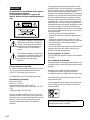 2
2
-
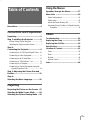 3
3
-
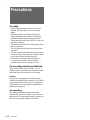 4
4
-
 5
5
-
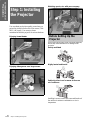 6
6
-
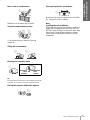 7
7
-
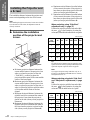 8
8
-
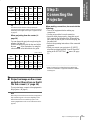 9
9
-
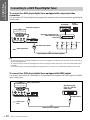 10
10
-
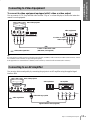 11
11
-
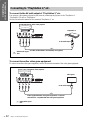 12
12
-
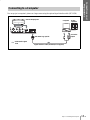 13
13
-
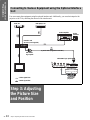 14
14
-
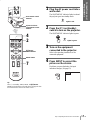 15
15
-
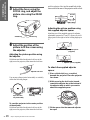 16
16
-
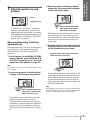 17
17
-
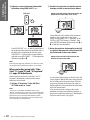 18
18
-
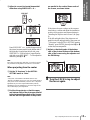 19
19
-
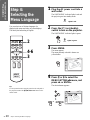 20
20
-
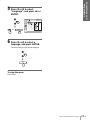 21
21
-
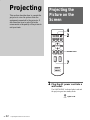 22
22
-
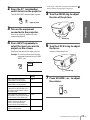 23
23
-
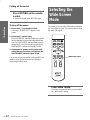 24
24
-
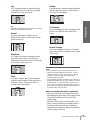 25
25
-
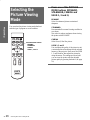 26
26
-
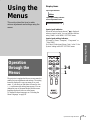 27
27
-
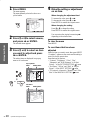 28
28
-
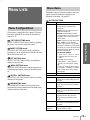 29
29
-
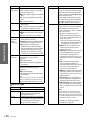 30
30
-
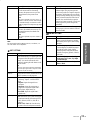 31
31
-
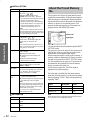 32
32
-
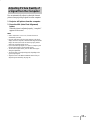 33
33
-
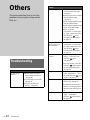 34
34
-
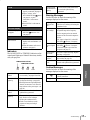 35
35
-
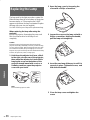 36
36
-
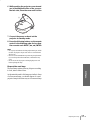 37
37
-
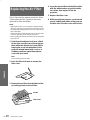 38
38
-
 39
39
-
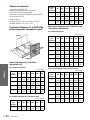 40
40
-
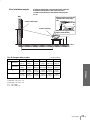 41
41
-
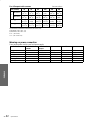 42
42
-
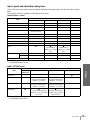 43
43
-
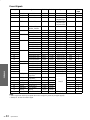 44
44
-
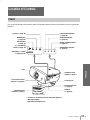 45
45
-
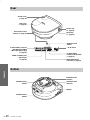 46
46
-
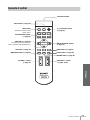 47
47
-
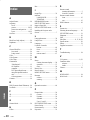 48
48
-
 49
49
-
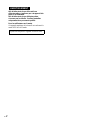 50
50
-
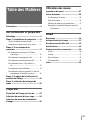 51
51
-
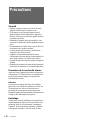 52
52
-
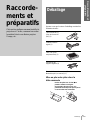 53
53
-
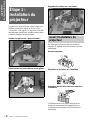 54
54
-
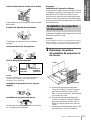 55
55
-
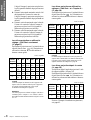 56
56
-
 57
57
-
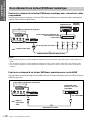 58
58
-
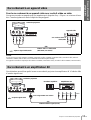 59
59
-
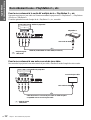 60
60
-
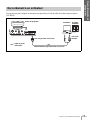 61
61
-
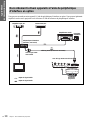 62
62
-
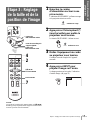 63
63
-
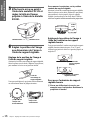 64
64
-
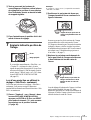 65
65
-
 66
66
-
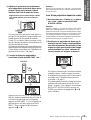 67
67
-
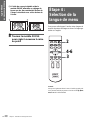 68
68
-
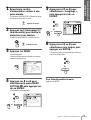 69
69
-
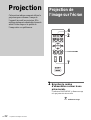 70
70
-
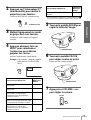 71
71
-
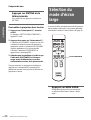 72
72
-
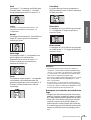 73
73
-
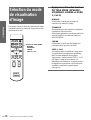 74
74
-
 75
75
-
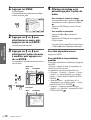 76
76
-
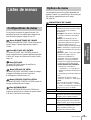 77
77
-
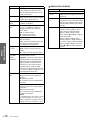 78
78
-
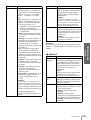 79
79
-
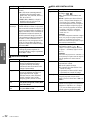 80
80
-
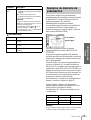 81
81
-
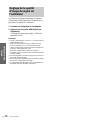 82
82
-
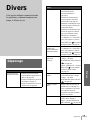 83
83
-
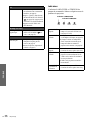 84
84
-
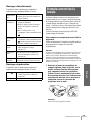 85
85
-
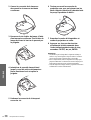 86
86
-
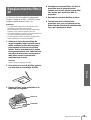 87
87
-
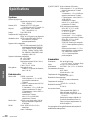 88
88
-
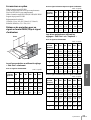 89
89
-
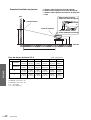 90
90
-
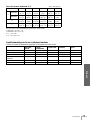 91
91
-
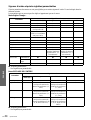 92
92
-
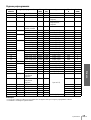 93
93
-
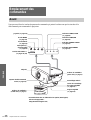 94
94
-
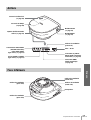 95
95
-
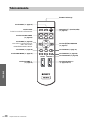 96
96
-
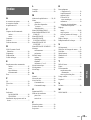 97
97
-
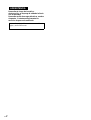 98
98
-
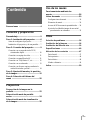 99
99
-
 100
100
-
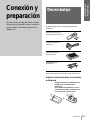 101
101
-
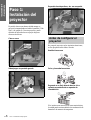 102
102
-
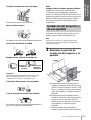 103
103
-
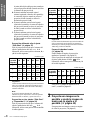 104
104
-
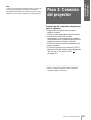 105
105
-
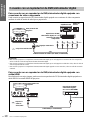 106
106
-
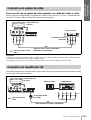 107
107
-
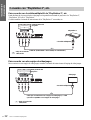 108
108
-
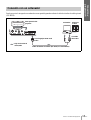 109
109
-
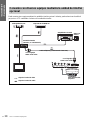 110
110
-
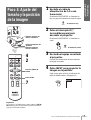 111
111
-
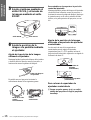 112
112
-
 113
113
-
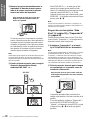 114
114
-
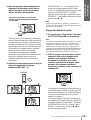 115
115
-
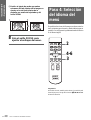 116
116
-
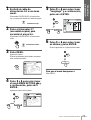 117
117
-
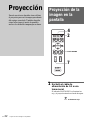 118
118
-
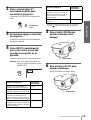 119
119
-
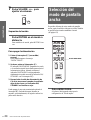 120
120
-
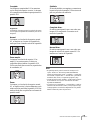 121
121
-
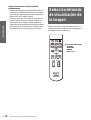 122
122
-
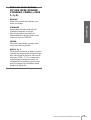 123
123
-
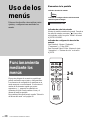 124
124
-
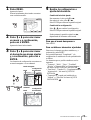 125
125
-
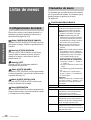 126
126
-
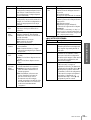 127
127
-
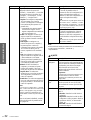 128
128
-
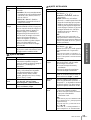 129
129
-
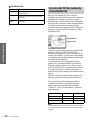 130
130
-
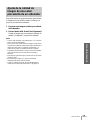 131
131
-
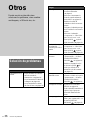 132
132
-
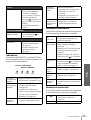 133
133
-
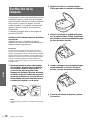 134
134
-
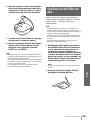 135
135
-
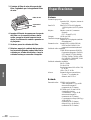 136
136
-
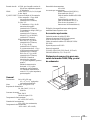 137
137
-
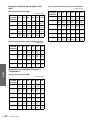 138
138
-
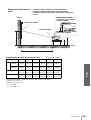 139
139
-
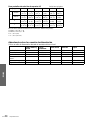 140
140
-
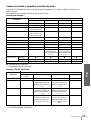 141
141
-
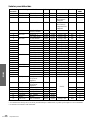 142
142
-
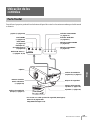 143
143
-
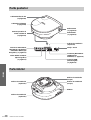 144
144
-
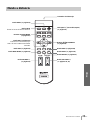 145
145
-
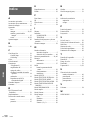 146
146
-
 147
147
-
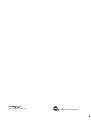 148
148
Sony Cineza VPL-HS3 Manuel utilisateur
- Catégorie
- Projecteurs de données
- Taper
- Manuel utilisateur
- Ce manuel convient également à
dans d''autres langues
- English: Sony Cineza VPL-HS3 User manual
- español: Sony Cineza VPL-HS3 Manual de usuario
Documents connexes
-
Sony VPL-BW7 Le manuel du propriétaire
-
Sony VPL-HS2 Manuel utilisateur
-
Sony VPL-HS20 Manuel utilisateur
-
Sony VPLHS20 - Cineza Digital Home Entertainment LCD Projector Le manuel du propriétaire
-
Sony VPL-HS10 Manuel utilisateur
-
Sony VPL-HS10 Manuel utilisateur
-
Sony VPL-BW7 Mode d'emploi
-
Sony VPL-V W100 Manuel utilisateur
-
Sony VPL-CX70 Manuel utilisateur
-
Sony VPL-CX80 Manuel utilisateur